条码生成器(Labelmx)打印流水二维码
条码打印软件如何批量生成跳号的流水号

流水号文字或者流水号条码打印的时候,总会遇到要跳过某个或者某几个数据的情况。
比如有些抽奖卷上,会比较忌讳号4使用,希望打印流水号的时候跳过去。
Label mx条码软件中的流水号数据的“自定义进制”的功能,可以实现跳号的需求。
举例如下:
一、打开软件,左侧工具栏中选择文字工具按钮,在页面中画出一个文字,点击该文本,在右侧属性栏中修改字体、字号、颜色、起始文字内容。
二、属性栏下方数据选项里选择“流水号”属性,进制类型选择“自定义”。
如果流水号中要跳的数据是4和7,那么在码表中的内容改为:“01235689”。
三、“递增”、“递减”就是号码前进累加或倒退减少,增减量,默认是1,如果设置为2,就是001 003 005...这样流水,如果设置为3,就是001 004 007...
“阈值”选项的作用是达到某个值时,归位重新递增或递减。
比如设置5,就是:001 002 003 004 005 001 002 003 004 005 001 002...
“打印后更新数据”选项的作用是每次打印之后,起始号码变为打印最后的一个号码的下一个。
比如:流水号码到010,打印完之后起始数据会变成011。
四、流水号跳号4、7的设置就完成了。
点击“打印”--打印设置”,在弹出的窗口里“打印数量”处输入要生成的流水号的数量。
五、点击“打印预览”按钮预览文字的流水效果,可以看出4和7跳过去了。
六、点击“打印”按钮,弹出“打印页面设置”窗口,如果打印全部流水条码,默认点“确定”按钮即可。
同理,在Label mx条码软件中的利用流水号属性的“自定义进制”的功能,可以实现跳任
意号码。
如何打印流水条码、条形码
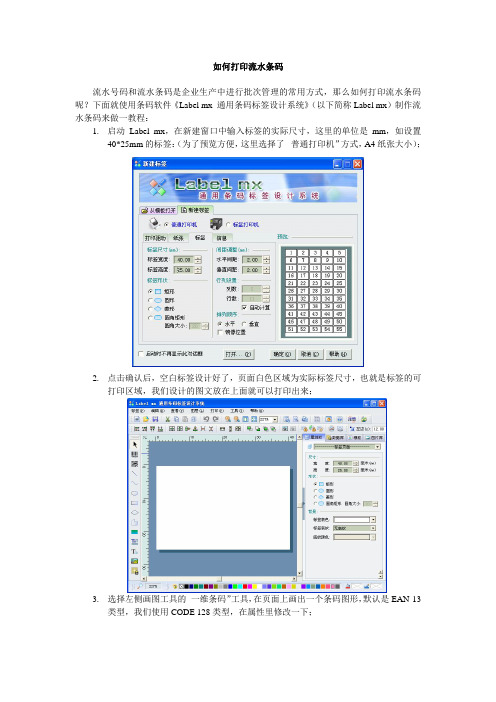
如何打印流水条码流水号码和流水条码是企业生产中进行批次管理的常用方式,那么如何打印流水条码呢?下面就使用条码软件《Label mx 通用条码标签设计系统》(以下简称Label mx)制作流水条码来做一教程:1.启动Label mx,在新建窗口中输入标签的实际尺寸,这里的单位是mm,如设置40*25mm的标签:(为了预览方便,这里选择了“普通打印机”方式,A4纸张大小);2.点击确认后,空白标签设计好了,页面白色区域为实际标签尺寸,也就是标签的可打印区域,我们设计的图文放在上面就可以打印出来;3.选择左侧画图工具的“一维条码”工具,在页面上画出一个条码图形,默认是EAN-13类型,我们使用CODE 128类型,在属性里修改一下;4.输入默认起始数据“10000000”,按下回车修改(很多用户经常忘记按回车键,这里注意一下),下面在属性栏的下方选择“流水条码”方式,进制默认为10进制(0~9):注意:如果打印后需要修改起始数据,请勾选“打印后更新数据”,这样下次打印的开始值为这次打印后序列值。
5.流水属性设置完毕,下面就是在打印设置窗口中设置流水数量了:点击菜单“打印”-“打印设置”。
6.在弹出的窗口中的“打印数量”里输入1000,下面蓝色区域会提示当前设置可以打印多少页,每页打印多少个等信息;7.就这样一个简单的条码流水标签就设计完成了,下面打印预览看看效果,或直接打印出来。
8.那么如何打印中间数据流水的条码呢?比如A0001B、A0002B、A0003B…..,很简单的,流水条码旁边有个“附加字符”选项,勾选他,点击“设置”,在弹出的窗口里,输入首部或尾部的数据即可;《Label mx 通用条码标签设计系统》制作完成。
条码打印软件如何制作流水序列号

标签文件的批量打印中,常见的是流水号(序列号)数据和流水号条码标签。
最简单常用的流水序列号数据如0001、0002、0003、0004...,也有一些流水序列号需要在数字前后加上其他字符,如:A0001B、A0002B、A0003B、A0004B...。
如何快速准确地批量生成这样的数据?如果仅仅是生成这些数据,办公软件Excel就可以做到。
但是如果要进行排版打印,就需要借助标签条码打印软件来实现。
下面来具体演示一下制作的过程:一、启动Label mx条码软件,在新建标签窗口中设置标签和纸张尺寸,这里采用默认值,点击“确定”按钮。
二、确定后,出现的一个白色页面就是标签页面,上面可以设计画出标签所需文字和条码,窗口左侧是画图工具条,点选不同图形工具,在页面上拖拉画出图形,参照下图画出文字和一维码、二维码:三、具体画图操作可以参考软件自带的帮助教程,这里不再详细介绍,下面选择“000001”文字,在属性栏上的“数据选项”下面选择“流水号”功能,如下图,只需要一步操作就完成了流水号文字的设置,默认是10进制,也可以根据需要设置16进制、36进制等,当然也可以“自定义进制”跳号设计(如跳4、跳7,这个软件教程里有详细介绍)。
四、同样选择一维码、二维码图形,属性栏和文字属性相似,都有流水选项,选择即可:五、文字、一维码、二维码设置好流水选项之后,点击工具条上的“打印设置”按钮,或通过“打印”菜单下拉点击,弹出的“打印设置”页面,在打印数量处输入“打印数量”,这个数量就是流水的多少,这里举例输入10个。
软件会自动计算排版每页多少个,几行几列。
六、注意:不要使用“打印”的时候,在打印对话框上的“份数”功能,那个是拷贝不能流水变化的。
七、打印预览效果如下,如果没有问题就可以打印操作了。
八、以上的讲解为纯数字流水号的制作方法,数字和字母组合的中间流水序列号如何生成呢。
Label mx比较容易实现,操作如下:选择文本数据,右侧属性栏中勾选“附加字符”功能,点击“设置”按钮,弹出附加字符设置窗口,“首部”和“尾部”代表在数字的首尾要添加的内容,这里输入A和B,单击确认按钮,完成。
条码软件(Label-mx)按数量字段批量打印标签

不少客户在打印标签的时候有这样的需求,不同的产品标签需要打印的数量不同,拿服装吊牌来说,连衣裙吊牌尺寸一般是S、M、L,如果S码需要5个,M码需要12个,L码需要9个,这些信息都在同一个数据库里且每款只有一条记录,只是标明了各自打印的数量,使用Label mx 轻松实现上述三个尺寸的标签的不同数量的批量打印,具体步骤如下:一、打开Label mx,新建空白标签,使用文本及条码工具在标签内画出、输入所有需要体现的信息,如下图:二、选择工具条上“数据源”,在页面任意位置点击一下,画出一个数据源工具图标,选择数据源里的“Excel 文件”选项,点击下方的“连接设置”按钮。
三、在数据源窗口中浏览选择EXCEL数据库文件,Label mx 自动读入第一行数据列名,点击“全选”按钮,启用全部的列名,点击“确定”按钮完成数据源的连接,此时数据源图标变成绿色:四、选择标签页面的“连衣裙”文字,在属性栏里下方的数据选项里选择“数据库”,数据源名里选择“@数据源1”,字段名里选择对应的“品名”:五、同样的操作,依次将“红色”文字连接“颜色”字段,“S”文字连接“尺寸”字段,一维码也是一样选择“数据库”选项下面额“@数据源1”和“货号”字段。
六、以上的操作完成了对数据库的全部连接操作,连接数据库的文字或条码四周会画以红色虚线,表示已经正确连接数据库对应的字段列,打印预览如下图所示。
七、上面的操作只是完成了单条数据的依次读入,下面来实现每条数据按指定的数量来批量打印,点击预览窗口里的“打印设置”按钮,在弹出的窗口中,点选“多份打印”功能夹,并选择“数据库数量字段打印”项,在数据源名里选择“@数据源1”,连接字段里选择“打印数量”,这样就完成了按数量字段多份打印的设置了。
八、点“确定”按钮回到打印预览窗口,从下图可以看出已经实现想要的功能了。
如果想了解更详细的条码操作,推荐下载Label mx条码打印软件了解一下,支持40多种条码类型,里面自带批量编制工具,可以方便批量编制各种条码类型的数据。
利用Label mx 条码软件制作二维码

Label mx条码打印软件支持40多种一维条码和二维条码,常用的二维条码类型有Aztec Code\ PDF417\ Data Matrix\MaxiCode\QR Code\GS1 QR Code\GS1 Data Matrix等; 条码编码符合国际标准,可以被各种条码识别设备正确识别,方便用户快速的设计出专业、高质量的条码标签;支持条码字符多种对齐方式。
二维条码:1.选择“画图工具条”的“二维条码”图标,在页面上拖拉或点击鼠标左键画出条码图形,默认是QR Code 类型。
2.在“属性栏”选择修改条码类型和输入条码数据,按回车键确认修改,模块宽度(mil值单位)和显示字符为公共属性。
右图为QR Code属性设置:纠错等级:是指QR码被污染的情况下可能被读取的条件,比率越高,越有机会读取成功,但是QR图像也会越大,而数值越小携带的数据量也越大,有四种纠错等级:L 7%、M 15%、Q25%、H 30%。
掩码:可以使符号中深色与浅色模块的比例接近1:1,使因相邻模块的排列而影响高效译码的可能性降为最小。
型号:QR提供1~40种型号,型号是指QR图像的数据尺寸,小量的数据也可以生成大的QR图像。
所以不要以为QR越大数据就一定很多。
但大量的数据一定是大的QR图像。
模块宽度:单位为mil,1mil=0.0254mm。
几种宽度可以满足你需要的大小。
编码方式:ANSI和UTF-8,其中对于中文的更好支持,请选择UTF-8。
彩码:彩码的作用主要是防伪,软件自带8种样式,可以设置颜色的顺序或随机属性,颜色值默认9个,可以自己定义,最多20个颜色值。
辅助输入窗口:点击小手图标或双击条码图形会弹出下图窗口。
对于QR条码类型,可以设置各种名片格式和符合移动、联动的短信、邮件形式的二维条码。
◆数据特殊处理:对数据大小写转换、保留小数点位数,取文本左右个数、删除空格等功能操作。
◆GS1:GS1(Globe standard 1)模式:是全球开放标准/系统下的统一标准,由AI应用标识符+数据组成,Label mx的AI值设置比较简单,选择一下AI输入后面对应的数据即可,如下图:◆条码选项:固定条码、流水条码、数据库、打印时输入、组合数据(可以实现多种组合数据,功能强大,如:多种流水号数据组合、某个图形跟某个图形一起变动、流水号和数据库组合,字段数据可以做流水起始号、多个数据库字段合并,单个字段可以特殊处理等)。
条码软件(Label-mx)打印流水号跳4、7的实现
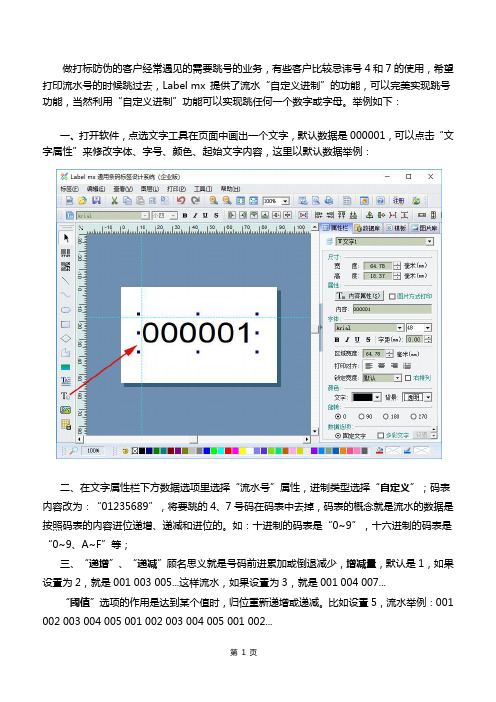
做打标防伪的客户经常遇见的需要跳号的业务,有些客户比较忌讳号4和7的使用,希望打印流水号的时候跳过去,Label mx 提供了流水“自定义进制”的功能,可以完美实现跳号功能,当然利用“自定义进制”功能可以实现跳任何一个数字或字母。
举例如下:一、打开软件,点选文字工具在页面中画出一个文字,默认数据是000001,可以点击“文字属性”来修改字体、字号、颜色、起始文字内容,这里以默认数据举例:二、在文字属性栏下方数据选项里选择“流水号”属性,进制类型选择“自定义”;码表内容改为:“01235689”,将要跳的4、7号码在码表中去掉,码表的概念就是流水的数据是按照码表的内容进位递增、递减和进位的。
如:十进制的码表是“0~9”,十六进制的码表是“0~9、A~F”等;三、“递增”、“递减”顾名思义就是号码前进累加或倒退减少,增减量,默认是1,如果设置为2,就是001 003 005...这样流水,如果设置为3,就是001 004 007...“阈值”选项的作用是达到某个值时,归位重新递增或递减。
比如设置5,流水举例:001 002 003 004 005 001 002 003 004 005 001 002...“打印后更新数据”选项的作用是每次打印之后,起始号码变为打印最后的一个号码的下一个。
比如:流水号码到008,打印完之后起始数据会变成009。
四、上述的操作就完成了跳号4、7的设置,怎么样?简单吧!下一步,点击“打印”菜单下的“打印设置”菜单项,再弹出的窗口里“打印数量”处输入要流水的数量,这里举例输入1000个:五、点击“打印预览”按钮预览文字的流水效果,可以看出4和7跳过去了。
六、点击“打印”按钮,弹出“打印页面设置”窗口,如果打印全部流水条码,默认点“确定”按钮即可。
打印了。
七、上面讲述的是文字流水跳号,那么条形码的跳号是如何实现的呢?!答案是原理一样的,这就是Label mx软件的特点,设置简单和统一,下图是条码设置跳号的属性图,码表设置了“01235689”输入打印数量,看一下打印预览效果:。
流水的EAN-13条码的生成
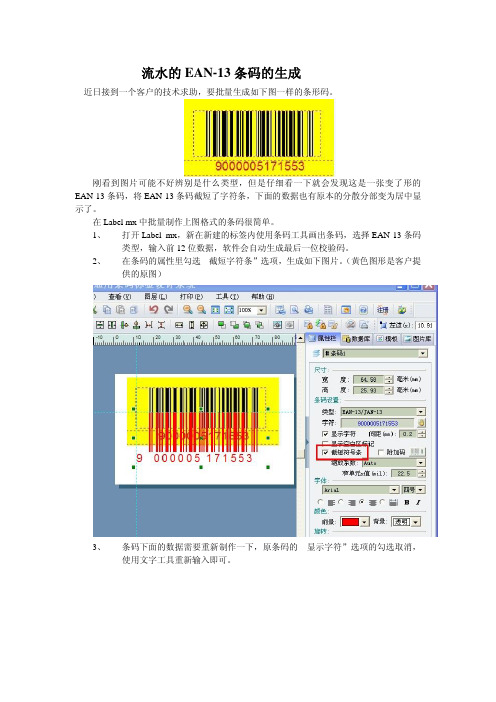
流水的EAN-13条码的生成
近日接到一个客户的技术求助,要批量生成如下图一样的条形码。
刚看到图片可能不好辨别是什么类型,但是仔细看一下就会发现这是一张变了形的EAN-13条码,将EAN-13条码截短了字符条,下面的数据也有原本的分散分部变为居中显示了。
在Label mx中批量制作上图格式的条码很简单。
1、打开Label mx,新在新建的标签内使用条码工具画出条码,选择EAN-13条码
类型,输入前12位数据,软件会自动生成最后一位校验码。
2、在条码的属性里勾选“截短字符条”选项,生成如下图片。
(黄色图形是客户提
供的原图)
3、条码下面的数据需要重新制作一下,原条码的“显示字符”选项的勾选取消,
使用文字工具重新输入即可。
这样就和客户提供的原图效果一样了。
4、因为客户提供的条码数据是流水的,但不是完整的,只有12位,需要使用Label
mx生成完整的数据,如果是不变形的条码那很简单,只需要设置好流水属性即可。
但是下面的数据格式要变化,这样就不能单纯地流水生成了。
这里需要使用到我们的批量编制工具,先把完整的数据编制出来存储在excel表格里,然后
通过连接数据库的方式生成。
如图生成一批流水条码数据:
然后点击导出,导出为excel格式保存下来。
5、通过连接数据库方式连接条码及条码下方的数据:
最终打印预览:。
怎样用二维码软件打印中间流水号
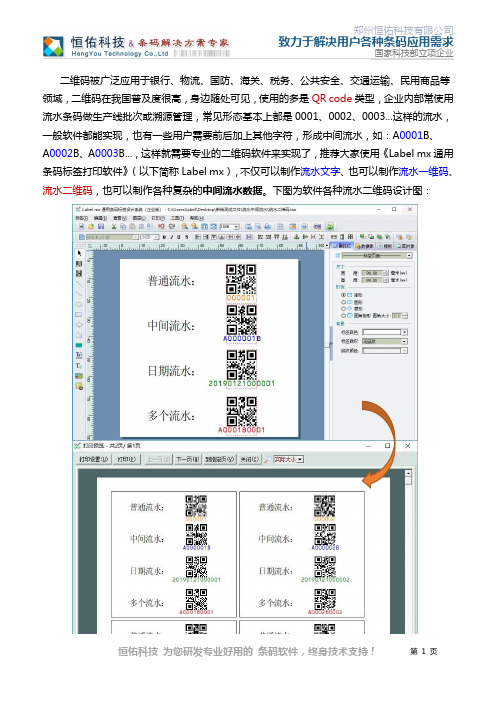
二维码被广泛应用于银行、物流、国防、海关、税务、公共安全、交通运输、民用商品等领域,二维码在我国普及度很高,身边随处可见,使用的多是QR code类型,企业内部常使用流水条码做生产线批次或溯源管理,常见形态基本上都是0001、0002、0003...这样的流水,一般软件都能实现,也有一些用户需要前后加上其他字符,形成中间流水,如:A0001B、A0002B、A0003B...,这样就需要专业的二维码软件来实现了,推荐大家使用《Label mx通用条码标签打印软件》(以下简称Label mx),不仅可以制作流水文字、也可以制作流水一维码、流水二维码,也可以制作各种复杂的中间流水数据。
下图为软件各种流水二维码设计图:下面跟我一起来学习如何制作流水二维码和中间流水二维码:一、启动Label mx二维码软件,在弹出新建窗口上输入标签尺寸和纸张大小,这里只为演示,采用默认值即可。
二、“确认”后,软件白色页面即为标签页面,各种图形都要画在上面,否则页面外的图形是打印不出来的。
单击画图工具条的“二维条码”按钮,在页面上点击或拖拉,画出一个QRcode二维码,在属性里修改默认数据“Label mx”为“000001”,按回车确认。
三、点选二维码,在属性栏里可以修改设置二维码的类型、颜色、背景、显示字符、字体、字号等等。
这里只修改属性下面的“数据选项”,点选“流水条码”属性即可,默认为10进制(0~9),这样就完成了二维码的流水设置,设置后二维码四周有红色虚线。
四、点击工具条上的“打印设置”按钮或通过“打印”菜单下点击“打印设置”点击,在窗口下方的“打印数量”输入流水打印的数量,这里举例输入10个,即根据起始号流水10个。
五、我们已经完成了一个二维码流水号的制作,点击打印预览或打印看效果,怎么样?是不是很简单。
也许您会问,中间流水二维码如何制作呢,如何在”000001”前面或后面添加其他字符呢?这是Label mx的特色功能,下面我们继续讲“附加字符”功能来实现中间流水的二维码。
- 1、下载文档前请自行甄别文档内容的完整性,平台不提供额外的编辑、内容补充、找答案等附加服务。
- 2、"仅部分预览"的文档,不可在线预览部分如存在完整性等问题,可反馈申请退款(可完整预览的文档不适用该条件!)。
- 3、如文档侵犯您的权益,请联系客服反馈,我们会尽快为您处理(人工客服工作时间:9:00-18:30)。
条码生成器(Labelmx)
批量打印流水二维码
二维码的应用越来越广,常用就是QRCODE类型,流水二维码是企业生产中进行追溯管理的常用方式,比如“/check.asp?ID=A001,A002,A003...”,如果一个个输入打印效率太低,也不符合实际生产需要,那么如何实现批量快速打印流水二维码呢?举例如下:
一、打开Label mx,点选二维条码工具,在页面中拖拉画出一个二维码图形,这里举例选择QR Code类型,起始数据默认是Label mx,我们输入为“A001”,按回车确认修改:
二、在属性下方的条码选项中选择“流水条码”,默认为10进制,码表是0123456789,逢10进位,也可以根据需要也可以选择16进制或其他进制等。
“递增”、“递减”顾名思义就是号码前进累加或倒退减少,增减量,默认是1,如果设置为2,就是001 003 005...这样流水,如果设置为3,就是001 004 007...
“阈值”选项的作用是达到某个值时,归位重新递增或递减。
比如设置5,流水举例:001 002 003 004 005 001 002 003 004 005 001 002...
“打印后更新数据”选项的作用是每次打印之后,起始号码变为打印最后的一个号码的下一个。
比如:流水号码到008,打印完之后起始数据会变成009。
三、下面来设置二维码前面固定的网址内容,勾选“附加字符”选项,点击“设置”按钮,在弹出的窗口里“首部”中输入“/check.asp?ID=”,点击“确认”按钮完成编辑。
四、下一步,点击“打印”菜单下的“打印设置”菜单项,再弹出的窗口里“打印数量”处输入要流水的数量,比如我们想从A001流水到A101,这里输入“100”即可:
五、点击“打印预览”按钮预览二维码的流水效果。
六、点击“打印”按钮,弹出“打印页面设置”窗口,如果打印全部流水二维码,默认点“确定”按钮即可。
七、之后在“打印”对话框窗口里,选择好打印机,点击“确认”按钮就可以快速批量打印了。
怎么样,是不是比较简单,利用Label mx条码软件还可以做中间流水和多个流水组合等功能,可以到官网()下载测试一下。
